MFC-J5910DW
Preguntas frecuentes y Solución de problemas |
Papel Atascado.
Dependiendo del mensaje de error que se muestre en la pantalla LCD, siga los pasos a continuación.
Mire el mensaje de error en la pantalla LCD de su máquina Brother y retire el papel atascado dependiendo de dónde se encuentre atascado en su máquina Brother.
Para los modelos con funciones de FAX:
Antes de desconectar la máquina de la fuente de alimentación, usted puede transferir sus faxes que han sido almacenados en la memoria, a su PC o a otra máquina fax para evitar perder cualquier mensaje importante. Haga clic aquí para ver "¿Cómo reenviar un fax a otra máquina fax cuando mi máquina ha experimentado un problema mecánico?".
NOTA: Las ilustraciones que verá a continuación tienen el propósito de representar el producto y podrían variar dependiendo de su máquina Brother.
- Caso 1: La pantalla LCD muestra el mensaje "Papel Atascado [Parte delantera]" ("Paper Jam [Front]")
- Caso 2: La pantalla LCD muestra el mensaje "Papel Atascado [Parte trasera]" ("Paper Jam [Rear]"
- Caso 3: La pantalla LCD muestra el mensaje "Papel Atascado [Parte delantera, Trasera]" ("Paper Jam [Front, Rear]")
Caso 1: La pantalla LCD muestra el mensaje "Papel Atascado [Parte delantera]"
Siga los pasos a continuación para eliminar un atasco de papel en la parte delantera de su máquina Brother.
-
Desconecte su máquina Brother del tomacorriente de CA (enchufe eléctrico).
-
Hale la bandeja de papel (1) completamente fuera de la máquina.
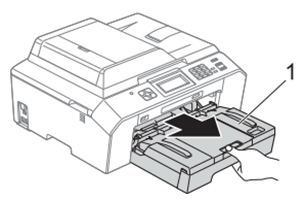
-
Hale hacia afuera el papel atascado (1).
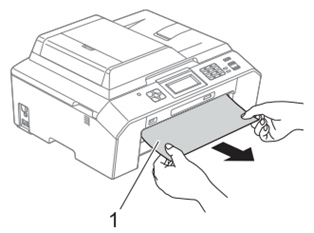
-
Levante la lengüeta para Desatascar el Papel y retire el papel atascado.
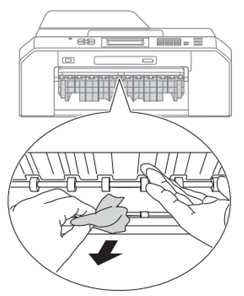
-
Coloque de nuevo firmemente la bandeja de papel dentro de la máquina.
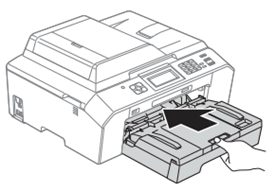
-
Revise dentro de la máquina.
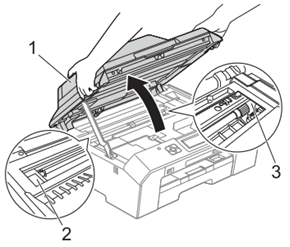
-
Levante la Cubierta del Escáner (1) a la posición de abierto utilizando las cavidades para los dedos localizadas en los lados izquierdo y derecho de la cubierta.
-
Utilice su mano para mover el cabezal de impresión y retire cualquier trozo de papel que aún permanezca bajo el cabezal de impresión.
Desconecte la máquina de la fuente de alimentación antes de mover el cabezal de impresión con su mano.
-
Cuidadosamente revise las esquinas laterales izquierda (2) y derecha (3) y retire cualquier pieza de papel.
-
Si el cabezal de impresión está en la esquina derecha, tal y como se muestra en la imagen a continuación, usted no puede mover el cabezal de impresión utilizando su mano. Conecte de nuevo el cable eléctrico al tomacorriente de CA (enchufe eléctrico). Mantenga presionada la tecla STOP/EXIT hasta que el cabezal de impresión se mueva hacia el centro permitiéndole revisar la esquina derecha.
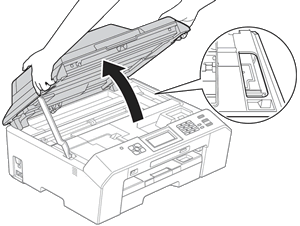
- Si su piel o ropa entra en contacto con la tinta, lávela inmediatamente con jabón o detergente.
-
Si el cabezal de impresión está en la esquina derecha, tal y como se muestra en la imagen a continuación, usted no puede mover el cabezal de impresión utilizando su mano. Conecte de nuevo el cable eléctrico al tomacorriente de CA (enchufe eléctrico). Mantenga presionada la tecla STOP/EXIT hasta que el cabezal de impresión se mueva hacia el centro permitiéndole revisar la esquina derecha.
-
Levante la Cubierta del Escáner (1) a la posición de abierto utilizando las cavidades para los dedos localizadas en los lados izquierdo y derecho de la cubierta.
-
Levante la cubierta del escáner (1) para liberar el seguro. Delicadamente empuje hacia abajo el soporte de la cubierta del escáner (2) y cierre la cubierta del escáner (3) utilizando ambas manos.

Asegúrese de halar el soporte del papel (1) hasta que haga clic, y luego desdoble la solapa de soporte del papel (2).
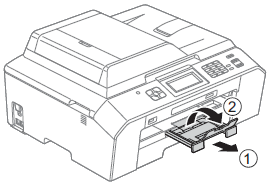
-
Conecte de nuevo el cable eléctrico al tomacorriente de AC (enchufe eléctrico).
- Verifique que el mensaje de error ha desaparecido.
Si el mensaje de error continúa, haga clic aquí para ver la solución a la Pregunta Frecuente: Todavía recibo el mensaje "Papel Atascado" después que he retirado el papel atascado.
Para evitar atascos de papel en el futuro, ajuste las guías laterales del papel (1) y la guía del largo del papel (2) de manera que coincidan con el tamaño del papel.
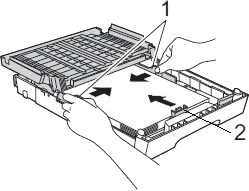
Caso 2: La pantalla LCD muestra el mensaje "Papel Atascado [Parte trasera]
Siga los pasos a continuación para eliminar un atasco de papel en la parte trasera de su máquina.
-
Desconecte su máquina Brother del tomacorriente de CA (enchufe eléctrico).
-
Abra la Cubierta Trasera para Desatascar el Papel (1) localizada en la parte trasera de su máquina.
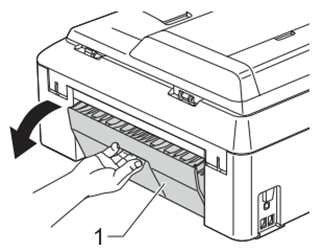
-
Hale hacia afuera de su máquina Brother el papel atascado.
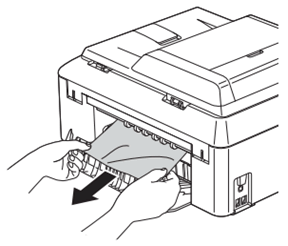
-
Cierre la Cubierta Trasera para Desatascar el Papel. Asegúrese que la cubierta esté debidamente cerrada.
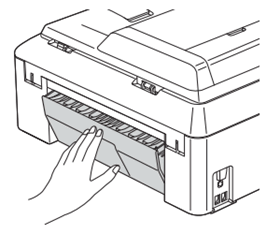
-
Revise dentro de la máquina.
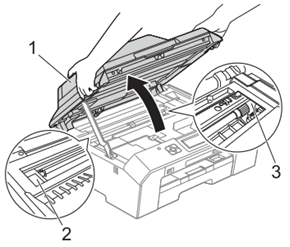
-
Levante la Cubierta del Escáner (1) a la posición de abierto utilizando las cavidades para los dedos localizadas en los lados izquierdo y derecho de la cubierta.
-
Utilice su mano para mover el cabezal de impresión y retire cualquier trozo de papel que aún permanezca bajo el cabezal de impresión.
Desconecte la máquina de la fuente de alimentación antes de mover el cabezal de impresión con su mano.
-
Cuidadosamente revise las esquinas laterales izquierda (2) y derecha (3) y retire cualquier pieza de papel.
-
Si el cabezal de impresión está en la esquina derecha, tal y como se muestra en la imagen a continuación, usted no puede mover el cabezal de impresión utilizando su mano. Conecte de nuevo el cable eléctrico al tomacorriente de CA (enchufe eléctrico). Mantenga presionada la tecla STOP/EXIT hasta que el cabezal de impresión se mueva hacia el centro permitiéndole revisar la esquina derecha
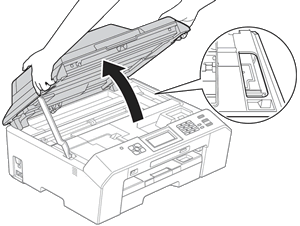
- Si cualquier tinta entra en contacto con su piel o ropa, lávela inmediatamente con jabón o detergente.
-
Si el cabezal de impresión está en la esquina derecha, tal y como se muestra en la imagen a continuación, usted no puede mover el cabezal de impresión utilizando su mano. Conecte de nuevo el cable eléctrico al tomacorriente de CA (enchufe eléctrico). Mantenga presionada la tecla STOP/EXIT hasta que el cabezal de impresión se mueva hacia el centro permitiéndole revisar la esquina derecha
-
Levante la Cubierta del Escáner (1) a la posición de abierto utilizando las cavidades para los dedos localizadas en los lados izquierdo y derecho de la cubierta.
-
Levante la cubierta del escáner (1) para liberar el seguro. Delicadamente empuje hacia abajo el soporte de la cubierta del escáner (2) y cierre la cubierta del escáner (3) utilizando ambas manos.

Asegúrese de halar el soporte del papel (1) hasta que haga clic, y luego desdoble la solapa de soporte del papel (2).
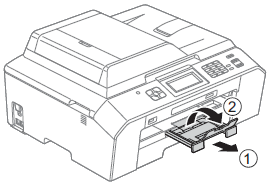
-
Conecte de nuevo el cable eléctrico al tomacorriente de AC (enchufe eléctrico).
- Verifique que el mensaje de error ha desaparecido.
Si el papel se atasca repetidamente, haga clic aquí para ver cómo Limpiar los rodillos de recogida del papel.
Para evitar atascos de papel en el futuro, ajuste las guías laterales del papel (1) y la guía del largo del papel (2) de manera que coincidan con el tamaño del papel.
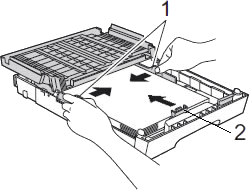
Caso 3: La pantalla LCD muestra el mensaje "Paper Jam [Front, Rear]" (Papel Atascado en la parte trasera/delantera)
Siga las instrucciones a continuación para eliminar un atasco de papel en la parte delantera y trasera de su máquina Brother.
-
Desconecte su máquina Brother del tomacorriente de CA (enchufe eléctrico).
-
Hale la bandeja de papel completamente fuera de la máquinaemover la bandeja del papel (1).
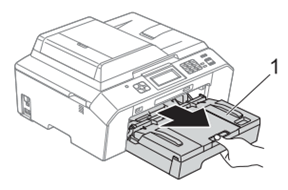
-
Hale hacia afuera el papel atascado (1).
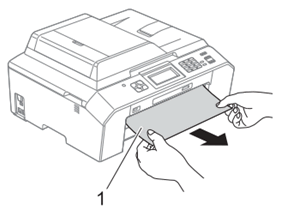
-
Levante la solapa y retire el papel atascado.
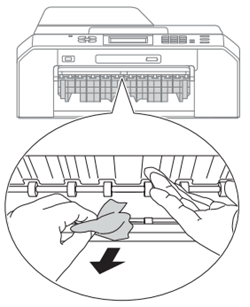
-
Abra la Cubierta Trasera para Desatascar el Papel (1) localizada en la parte trasera de su máquina.
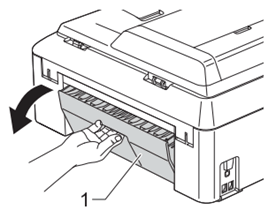
-
Hale hacia afuera de su máquina Brother el papel atascado.
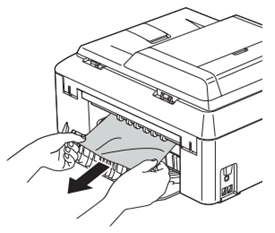
-
Cierre la Cubierta Trasera para Desatascar el Papel. Asegúrese que la cubierta esté debidamente cerrada.
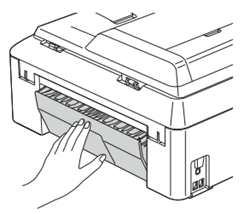
-
Coloque de nuevo firmemente la bandeja de papel dentro de la máquina.
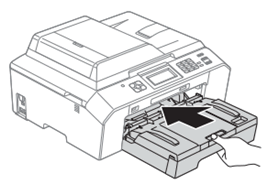
-
Revise dentro de la máquina.
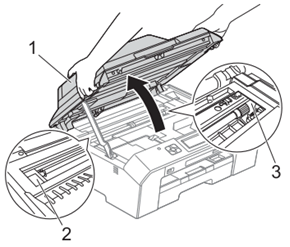
-
Levante la Cubierta del Escáner (1) a la posición de abierto utilizando las cavidades para los dedos localizadas en los lados izquierdo y derecho de la cubierta.
-
Utilice su mano para mover el cabezal de impresión y retire cualquier trozo de papel que aún permanezca bajo el cabezal de impresión.
Desconecte la máquina de la fuente de alimentación antes de mover el cabezal de impresión con su mano.
-
Cuidadosamente revise las esquinas laterales izquierda (2) y derecha (3) y retire cualquier pieza de papel.
-
Si el cabezal de impresión está en la esquina derecha, tal y como se muestra en la imagen a continuación, usted no puede mover el cabezal de impresión utilizando su mano. Conecte de nuevo el cable eléctrico al tomacorriente de CA (enchufe eléctrico). Mantenga presionada la tecla STOP/EXIT hasta que el cabezal de impresión se mueva hacia el centro permitiéndole revisar la esquina derecha.
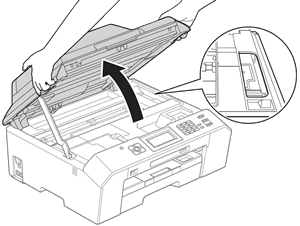
- Si cualquier tinta entra en contacto con su piel o ropa, lávela inmediatamente con jabón o detergente.
-
Si el cabezal de impresión está en la esquina derecha, tal y como se muestra en la imagen a continuación, usted no puede mover el cabezal de impresión utilizando su mano. Conecte de nuevo el cable eléctrico al tomacorriente de CA (enchufe eléctrico). Mantenga presionada la tecla STOP/EXIT hasta que el cabezal de impresión se mueva hacia el centro permitiéndole revisar la esquina derecha.
-
Levante la Cubierta del Escáner (1) a la posición de abierto utilizando las cavidades para los dedos localizadas en los lados izquierdo y derecho de la cubierta.
-
Levante la cubierta del escáner (1) para liberar el seguro. Delicadamente empuje hacia abajo el soporte de la cubierta del escáner (2) y cierre la cubierta del escáner (3) utilizando ambas manos.

Asegúrese de halar el soporte del papel (1) hasta que haga clic, y luego desdoble la solapa de soporte del papel (2).
-
Conecte de nuevo el cable eléctrico al tomacorriente de AC (enchufe eléctrico).
- Verifique que el mensaje de error ha desaparecido.
Si el mensaje de error continúa, haga clic aquí para ver la solución a la Pregunta Frecuente: Todavía recibo el mensaje "Papel Atascado" después que he retirado el papel atascado.
Limpiar los rodillos de recogida del papel
Siga los pasos a continuación para limpiar los rodillos de recogida del papel.
-
Desconecte su máquina Brother del tomacorriente de CA (enchufe eléctrico).
-
Hale la bandeja de papel totalmente hacia afuera de la máquina.
Si la máquina comienza a alimentar de manera múltiple las últimas hojas de la bandeja de papel, limpie la Almohadilla Base (1) con un paño suave libre de pelusa y humedecido con agua. Después de limpiar, sacuda la almohadilla con un trapo seco libre de pelusa para así remover la humedad.
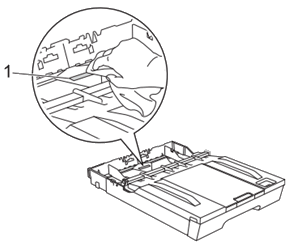
-
Abra la Cubierta Trasera para Desatascar el Papel (1) localizada en la parte trasera de su máquina.
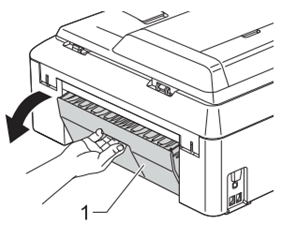
-
Limpie los Rodillos de Recogida del Papel (1) con un paño libre de pelusas y humedecido con agua.
Despacio, rote los rodillos de manera que toda la superficie quede limpia.
Después de limpiar, sacuda los rodillos con un paño seco y libre de pelusas para remover toda la humedad.
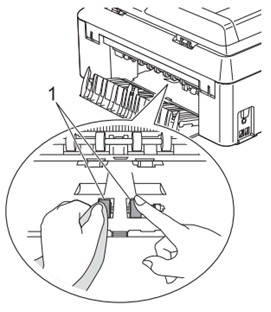
-
Limpie los Rodillos de Alimentación del Papel Traseros (1) con un paño limpio y libre de pelusas, humedecido con agua.
Despacio, rote los rodillos de manera que toda la superficie quede limpia.
Después de limpiar, sacuda los rodillos con un paño seco y libre de pelusas para remover toda la humedad.
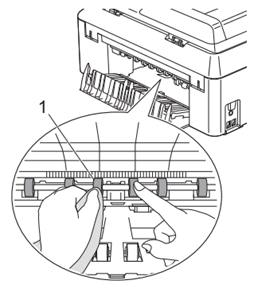
No toque el eje de metal.
-
Cierre la Cubierta Trasera para Desatascar el Papel. Asegúrese que la cubierta esté totalmente cerrada.
-
Coloque de nuevo firmemente la bandeja de papel dentro de la máquina.
-
Conecte de nuevo el cable eléctrico al tomacorriente de AC (enchufe eléctrico).
